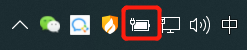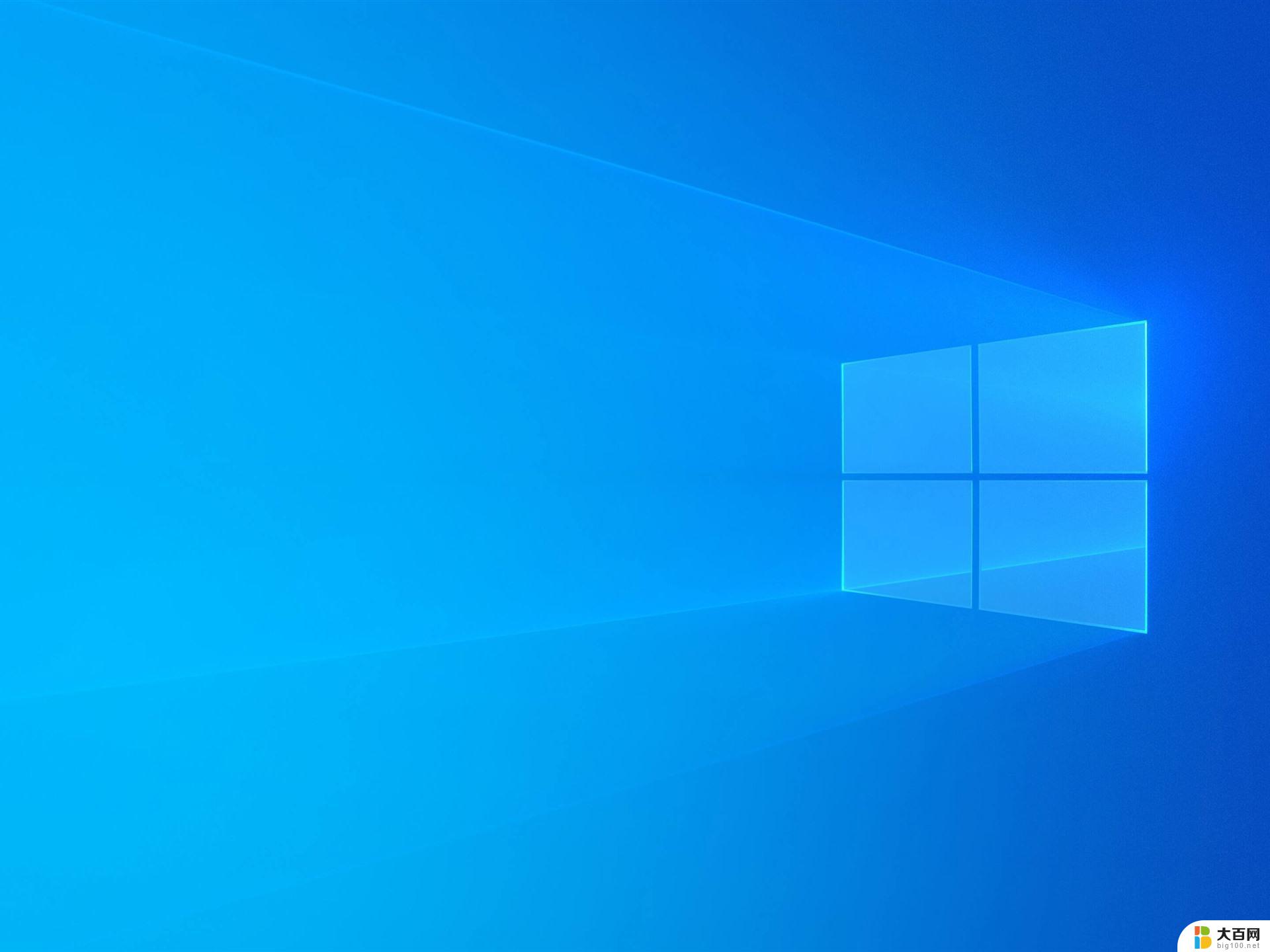优达尔键盘怎么调灯光 达尔优键盘背光怎么调节
更新时间:2024-02-19 17:03:53作者:xiaoliu
在现代社会中电脑键盘已经成为我们日常生活中不可或缺的一部分,为了满足不同用户的需求,键盘的设计也日益多样化。而达尔优键盘作为一款备受欢迎的产品,其背光调节功能更是备受关注。无论是为了适应不同环境下的使用需求,还是为了提升键盘的使用体验,调节键盘背光已经成为了许多用户的关注焦点。优达尔键盘如何调节背光呢?下面我们将为大家介绍一下优达尔键盘的背光调节方法。
操作方法:
1.首先我们要先打开电脑,以确保”键盘“与”计算机“是连接成功的。如下图所示。

2.然后确认通电成功后,我们在找到达尔优”键盘“底排的【FN】键,如下图所示。

3.接着在找到键盘“F12”右侧并排的【Scroll lock】及【Pause break】键,如图所示。

4.按下【FN+Scrl lock】组合键即可调节背光亮度,按下【FN+Pause break】组合键则可以调节背光颜色。
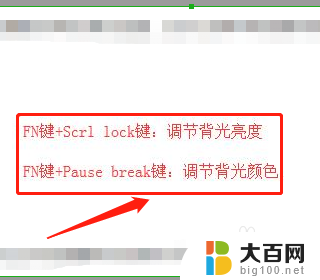
以上就是优达尔键盘如何调整灯光的全部内容,如果你也遇到了这种情况,可以尝试按照我提供的方法来解决,希望对大家有所帮助。